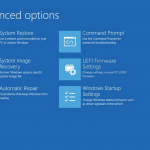意外的Windows資源管理器崩潰是一件令人沮喪的事情,可能會導致未保存的工作和數據丟失。偶爾這些崩潰是孤立的事件,有幾種可能的原因。但是,當Windows資源管理器開始定期崩潰時,您的PC可能會遇到更嚴重的問題。 更新您的安全軟件像這樣的錯誤可能有很多可能的原因,因此您可能需要嘗試幾種解決方案才能解決問題。您的第一步應該是更新計算機的安全軟件。如果您沒有安裝安全軟件,建議立即安裝。 根據您安裝的軟件和您運行的Windows版本,更新安全性的過程會有很大差異。 查看任務欄的右下角。 在Windows XP上,單擊指向左側的箭頭以加載更多圖標。 在Windows 7和Windows 8上,單擊向上箭頭。 找到安全軟件的圖標,然後右鍵單擊。 如果有彈出菜單中的更新選項,請選擇它並運行更新過程。 如果沒有選項,請打開程序並從程序中查找更新選項。 更新安全軟件後,首先應該進行掃描。與更新一樣,運行掃描會根據您使用的安全軟件而有所不同。首先要看的是任務欄的彈出菜單。如果未在此處找到掃描選項,請打開程序並蒐索該選項。通常,這是最容易找到的功能,並且會標有大按鈕或菜單。 運行系統還原這些錯誤通常發生在軟件或Windows Update之後。發生這種情況時,最簡單的修復通常是簡單的系統還原。系統還原將回滾更新和更改,以便在Windows資源管理器錯誤開始發生之前將PC的狀況恢復到較早的位置。 要在Windows XP中運行系統還原: 單擊開始 。 單擊所有程序 。 單擊附件 。 單擊系統工具 。 單擊“ 系統還原” 。 按照說明操作,選擇最近的還原點。 讓您的PC重新啟動並加載還原點。 Windows XP系統還原 要在Windows 7中運行系統還原: 打開“開始”菜單,然後在搜索框中鍵入“ 系統還原 ”。 按照說明操作,選擇最近的還原點。 讓您的PC重新啟動並加載還原點。 要在Windows 8中運行系統還原: 按Windows鍵,然後單擊搜索框下的“設置 ”。 在搜索框中鍵入Recovery 。 單擊“ 創建還原點”的磁貼。 單擊“ 系統還原 ”選項按照說明操作,選擇最近的還原點。 讓您的PC重新啟動並加載還原點。 Windows 8系統還原 如果這些解決方案不起作用怎麼辦? 如果您的問題不是由惡意軟件引起的,或者係統還原無法解決,則可能必須重新安裝Windows。此解決方案不太理想,將導致您在硬盤驅動器上安裝的任何文件和數據丟失。 根據您的Windows版本,該過程會有所不同,但遵循相同的基本模式: 將Windows DVD或CD插入計算機。 設置BIOS啟動順序,讓您的PC從CD或DVD驅動器啟動。 按照屏幕上的說明重新安裝Windows副本。
修復引導管理器問題使用啟動修復Fixing Boot Manager Issues Using Startup Repair
| 通過 Steve Horton |
|
|
bootmgr失踪的是與你的啟動管理器出現錯誤。包含在Windows啟動修復工具可以修復這個問題。
升級到Windows 8.1的最佳途徑The Best Ways to Upgrade to Windows 8.1
| 通過 Steve Horton |
|
|
相較於Windows 8升級到Windows 8.1帶來了新的挑戰。了解他們在這裡。
Internet Explorer是從安裝應用程序阻止我。我該如何解決?Internet Explorer is blocking me from installing applications. How do I fix it?
| 通過 Steve Horton |
|
|
“Windows已經阻止此軟件,因為它無法驗證發行者。”下面介紹如何在Internet Explorer中解決此問題。
使用Windows輔助功能,以便更好地導航的WindowsUsing Windows Accessibility Features to better navigate Windows
| 通過 Steve Horton |
|
|
如果您需要其它幫助導航的Windows,這其中的Windows無障礙設施的用武之地。
七個隱藏的提示和技巧在Windows 8Seven Hidden Tips & Tricks in Windows 8
| 通過 Steve Horton |
|
|
下面是在Windows 8七大特色,你可能不知道的。了解他們掌握的Windows 8完全。
在Windows 8和現代桌面應用程序之間的區別The Difference between Modern and Desktop Apps in Windows 8
| 通過 Steve Horton |
|
|
現代應用程序在Windows 8中,也被稱為地鐵的應用程序,提供超過他們的標準桌面等值許多優點和缺點。
在Windows 8中設置多點觸控的觸控板Setting Up Multitouch Trackpads in Windows 8
| 通過 Steve Horton |
|
|
大多數新的筆記本電腦都有多點觸控的觸控板,你可以用多個手指操作起來,就像一個觸摸屏。下面介紹如何配置它們在Windows 8。
的Windows 8.1的新功能:可調整大小的瓷磚New Features of Windows 8.1: Resizable Tiles
| 通過 Steve Horton |
|
|
的Windows 8.1的另一項新功能是調整現場瓦片上的Windows 8開始屏幕的能力。
的Windows 8.1的新功能:共享壁紙New Features of Windows 8.1: Shared Wallpaper
| 通過 Steve Horton |
|
|
與新的Windows 8.1,它現在可以使用相同的背景圖片作為桌面牆紙和啟動屏幕的牆紙。
之間的Windows 7和Windows 8的區別Differences Between Windows 7 and Windows 8
| 通過 Steve Horton |
|
|
當考慮從Windows 7到Windows 8的過渡,它有助於了解版本之間的差異。這裡有更多關於這個問題的。
更多的博客文章: